Los videos en bucle son una forma estupenda de mostrar tu contenido. Son fáciles de hacer y también de editar. Puedes tener un video en bucle en el que las diapositivas se repitan en el mismo orden, o puedes cambiarlo poniendo imágenes diferentes en cada diapositiva.
Probablemente ya estés familiarizado con el concepto de video en bucle en PowerPoint. Sin embargo, hay algunos casos en los que los videos en bucle pueden ser un salvavidas en tiempo real. Para ello, tienes que asegurarte de que tus visuales son atractivos y únicos. Puedes conseguirlo utilizando bucles de video en las presentaciones de PowerPoint.
Puedes usarlo si quieres demostrar una idea o concepto mostrando varias partes de lo mismo a la vez. O puedes usar PowerPoint si tienes un video muy largo que quieres mostrar de una sola vez. También puedes usarlo para sugerir diferentes ángulos a tu audiencia y hacer que sus ojos se muevan de un punto a otro sin que se aburran.
Parte 1: Cómo hacer un bucle de presentación de diapositivas en PowerPoint
Un video en bucle de PowerPoint es la forma más eficaz de crear un pase de diapositivas para su presentación. Esta utilidad de software fácil de usar proporciona una interfaz sencilla e intuitiva que le permite añadir pases de diapositivas a sus presentaciones.
Es ideal para crear presentaciones de PowerPoint con múltiples secuencias que se pueden ver repetidamente en la misma secuencia o en una diferente. Crea presentaciones multimedia con una presentación de diapositivas animadas, incluyendo videos, y música con solo unos clics del ratón.
La creación del bucle de presentación de diapositivas en Microsoft PowerPoint es bastante fácil y sencilla. Para hacer una presentación de diapositivas en bucle, primero necesitarás un PowerPoint. Un PowerPoint es un conjunto de instrucciones que te permite mostrar una serie de imágenes y texto en la misma secuencia. Esto le da a tu audiencia la posibilidad de explorar la información de las diapositivas con mayor profundidad y comprometerse con el contenido a un nivel más personal.
Si quieres crear una presentación de diapositivas en bucle en PowerPoint, puedes seguir los siguientes pasos.
Paso 1: Abre Microsoft PowerPoint y selecciona Presentación de diapositivas en la barra de herramientas
El primer paso es abrir Microsoft PowerPoint. Para crear una presentación de diapositivas en bucle en PowerPoint, haz clic en la función Presentación de diapositivas en la parte superior de la barra de herramientas. A continuación, aparecerán diferentes funciones después de hacer clic en ella.
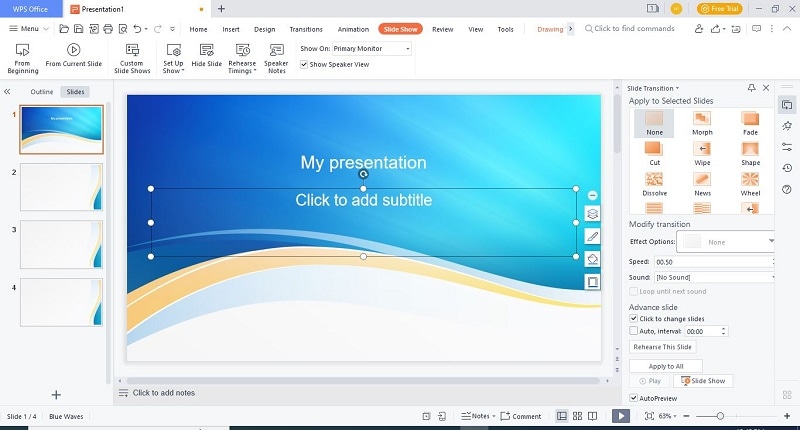
Paso 2: Configurar la presentación de diapositivas manualmente
Cuando abras la presentación de diapositivas, haz clic en Configurar presentación de la barra de herramientas. Se mostrarán algunas opciones en el desplegable (Manual, Auto y Configurar presentación). Selecciona la opción Configurar presentación. Aparecerá un cuadro de diálogo para seleccionar las siguientes casillas de verificación que se muestran en la imagen siguiente:
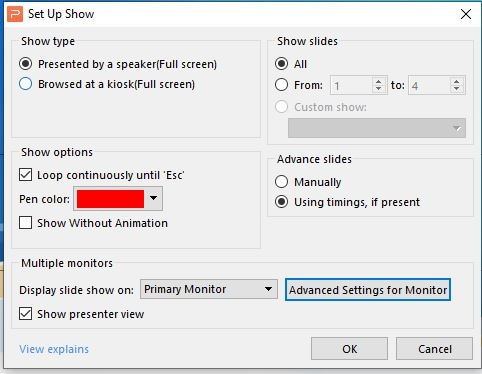
Paso 3: Selecciona las diapositivas y haz clic en Transición
Selecciona las diapositivas en general y haz clic en la pestaña Transiciones. Puedes ver una opción de intervalo automático. Desmarca la casilla de Auto, intervalo, y elige el tiempo según sus necesidades. Añadir transiciones puede ayudar a que su presentación de PowerPoint sea más atractiva y visualmente atractiva. Cuando añadas transiciones, asegúrate de pensar en cómo pueden ayudar a mejorar su presentación en general.
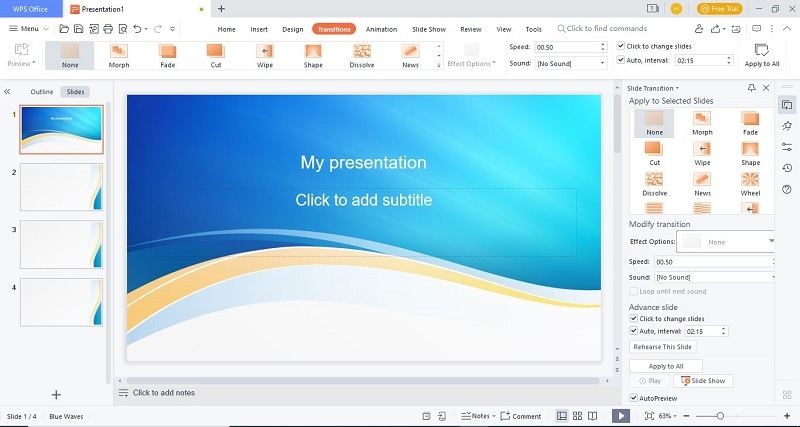
PowerPoint dispone de la tecnología necesaria para crear una presentación de diapositivas en bucle sin fin que se sigue reproduciendo sin que tengas que mover el dedo. Las presentaciones en bucle se utilizan mejor con información breve, repetida y no demasiado repetitiva. Por ejemplo, si quieres reproducir algo en bucle es mejor crear una presentación de diapositivas en bucle que una presentación extensa que se repita sin fin.
El poder de las diapositivas en bucle reside en su capacidad para atraer a los usuarios. Puedes tener una presentación de diapositivas que se reproduzca automáticamente o puedes hacer que se reproduzca cuando el usuario entre en un panel específico. Las presentaciones en bucle en PowerPoint te permiten reproducir una o más diapositivas una y otra vez pulsando el botón Reproducir. También puedes crear un lapso de tiempo, que pausa la presentación en un punto específico.
Beneficios de hacer una presentación de diapositivas en PowerPoint
Hay muchos beneficios de usar una presentación de diapositivas en bucle en PowerPoint. Hay muchos beneficios de usar video en bucle en las presentaciones de PowerPoint. Las presentaciones de diapositivas en bucle dan a tu audiencia una sensación de continuidad y conexión, lo que puede ayudarles a seguir la historia y entender la información más fácilmente. También ayuda a mantener a la gente comprometida e interesada en tu presentación. Se pueden utilizar para promocionar un producto o servicio, conmemorar un evento especial o entretener e informar a tu audiencia.
- Las diapositivas pueden reproducirse en bucle continuo, lo que permite al público seguir la presentación de principio a fin.
- La función de bucle facilita la creación de una presentación adaptada a las necesidades específicas de su público. Puedes elegir que las diapositivas se repitan automáticamente o controlar cuándo aparece cada diapositiva.
- Puede ayudarte a ahorrar tiempo. Al utilizar video en bucle, puedes evitar tener que empezar y parar constantemente tu presentación para mostrar diferentes partes de la misma. Esto puede ahorrarte mucho tiempo y energía, que puedes dedicar a cosas más importantes.
- Pueden utilizarse para conmemorar un acontecimiento especial.
- Pueden servir para entretener e informar al público.
Parte 2: Forma alternativa de crear video de presentación en bucle
Si has estado buscando la forma perfecta de crear un video de presentación en bucle, el editor de video Filmora puede ser lo que necesitas. Es uno de los creadores de pases de diapositivas en bucle más populares del mercado y hay una aplicación para todos los dispositivos, desde PC y Mac hasta teléfonos y tabletas Android. Filmora es un creador de pases de diapositivas en bucle que te permite producir archivos de video de forma rápida y sencilla con solo arrastrar y soltar.
Filmora te proporciona video en bucle sin fisuras para su sitio web, youtube, y otros canales, Puedes crear contenido en varios formatos y resolución de imagen a cualquier medio de comunicación social como Facebook, Twitter, Instagram, y otros con la ayuda de nuestras características únicas. Filmora es un editor de video profesional para Windows. Es una herramienta ideal para todos, desde principiantes hasta profesionales, así como una gran ayuda para los estudiantes, investigadores y profesores.
En este artículo, te mostraremos cómo hacer una presentación de diapositivas en bucle en PowerPoint. En primer lugar, tendrás que descargar Filmora. Este software se utiliza para crear videos de aspecto profesional que se pueden hacer en cualquier length.
Paso 1: Descarga Filmora e importa imágenes y videos
En primer lugar, tenemos que crear un nuevo proyecto. En el lado izquierdo, verás tu biblioteca multimedia y en el lado derecho, hay un botón verde que dice "crear nuevo proyecto". Te darás cuenta de que hay tres secciones: video, audio e imágenes. Estos juegan un papel clave en la creación de tu video final, así que vamos a hablar de cada uno individualmente.
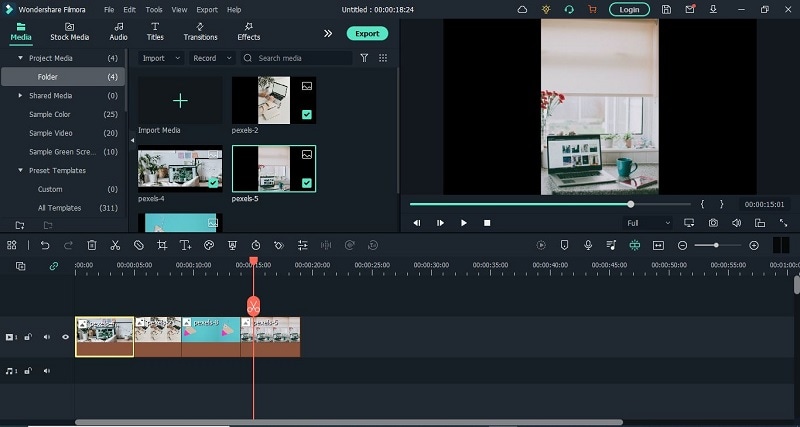
Paso 2: Añade título y fondo a tu video de presentación
Este paso depende totalmente de ti en el que puedes añadir algunos títulos al comenzar tu presentación de diapositivas. No es muy necesario pero le da a tu presentación de diapositivas un aspecto perfecto. También te permite seleccionar cualquier fondo liso de cualquier color. ¡Puedes usar múltiples transiciones, música y efectos para contar tu historia exactamente de la forma que quieras!
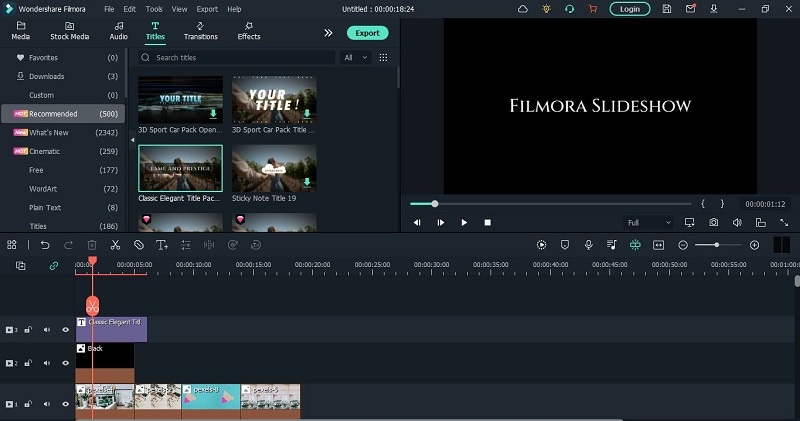
Paso 3: Haz copias del pase de diapositivas y añade transiciones
Por último, haz copias de tus archivos multimedia o imágenes que quieras añadir a tu pase de diapositivas. Filmora te permite establecer la duración de tu pase de diapositivas. Después de copiar las imágenes pégalas donde termina el video. Luego sigue pegando según tus necesidades. Añada una transición "Disolver" desde la pestaña Transiciones. Cuando termines tu edición exporta tu video a tu escritorio o donde quieras almacenarlo.
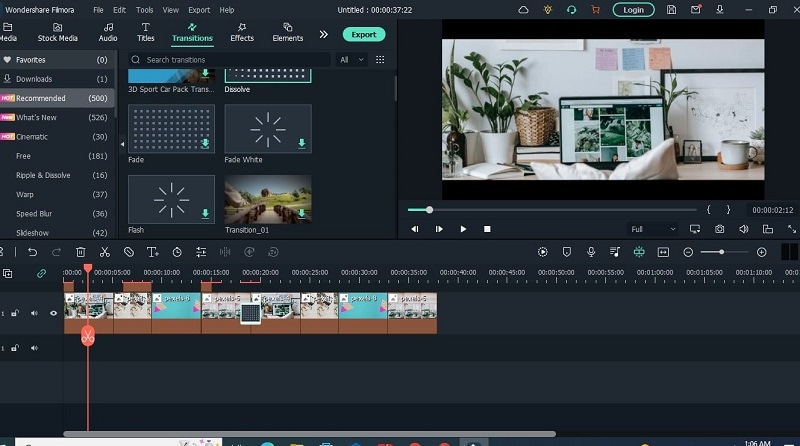
Beneficios de poner en bucle el video de Slideshare en Filmora:
Hay muchos beneficios de usar un video de presentación de diapositivas en bucle en Filmora. En primer lugar, una presentación de diapositivas en bucle es una gran manera de crear una presentación o un video que es a la vez atractivo y profesional. Además, el bucle de un video hace que sea fácil mantener a la audiencia comprometida y en pie, lo cual es especialmente importante para los videos o presentaciones largas.
Además, la reproducción en bucle puede ayudar a ahorrar en tamaño de archivo y uso de memoria, por lo que es una gran opción para los videos que se van a compartir en línea. Por último, la reproducción en bucle puede añadir un elemento de emoción y anticipación a un video, lo que puede ayudar a mantener a los espectadores comprometidos y volver a por más. También puedea agregar animaciones entre las diapositivas que se mueven de manera diferente a lo que harían normalmente.
Loop Slideshow Video en Filmora es una gran opción para ti. Es fácil de usar, y tiene una amplia gama de opciones que te permiten personalizar tu salida de video. ¡Incluso puedes añadir música y efectos de sonido a tus videos! Si estás buscando hacer un video de presentación en bucle, este es el mejor software para ello.
El balance final
Los pases de diapositivas son muy populares, pero a veces pueden parecer un poco aburridos. Si quieres añadir algo nuevo, poner en bucle tu pase de diapositivas marcará la diferencia. Añadir música es fácil en PowerPoint. Un pase de diapositivas en bucle puede ser una forma eficaz de mantener la atención de los espectadores, lo que lo convierte en una herramienta efectiva para las presentaciones. Puedes renovar tus pases de diapositivas anticuados con Filmora.
Con su función de bucle, Filmora te permite incorporar interesantes efectos dinámicos a tus videos. Entonces, ¿qué hace falta para configurar un video en bucle en PowerPoint? No necesitas muchos programas especiales ni plugins para hacer que tus videos se reproduzcan en bucle en tus presentaciones. Sigue estos sencillos pasos y tendrás tus videos en bucle en un abrir y cerrar de ojos.



 100% Seguridad Verificada | No Requiere Suscripción | Sin Malware
100% Seguridad Verificada | No Requiere Suscripción | Sin Malware

